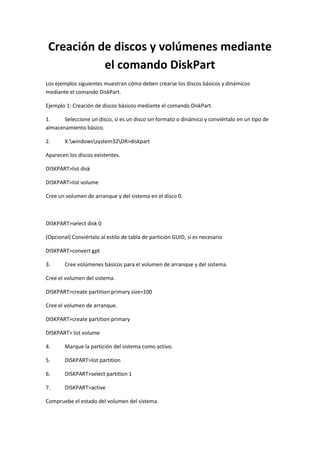
Creación de discos y volúmenes mediante el comando disk par1
- 1. Creación de discos y volúmenes mediante el comando DiskPart Los ejemplos siguientes muestran cómo deben crearse los discos básicos y dinámicos mediante el comando DiskPart. Ejemplo 1: Creación de discos básicos mediante el comando DiskPart. 1. Seleccione un disco, si es un disco sin formato o dinámico y conviértalo en un tipo de almacenamiento básico. 2. X:windowssystem32DR>diskpart Aparecen los discos existentes. DISKPART>list disk DISKPART>list volume Cree un volumen de arranque y del sistema en el disco 0. DISKPART>select disk 0 (Opcional) Conviértalo al estilo de tabla de partición GUID, si es necesario DISKPART>convert gpt 3. Cree volúmenes básicos para el volumen de arranque y del sistema. Cree el volumen del sistema. DISKPART>create partition primary size=100 Cree el volumen de arranque. DISKPART>create partition primary DISKPART> list volume 4. Marque la partición del sistema como activo. 5. DISKPART>list partition 6. DISKPART>select partition 1 7. DISKPART>active Compruebe el estado del volumen del sistema.
- 2. DISKPART> detail partition. Nota: Utilice el comando activo solamente para la partición del sistema. 8. (Opcional) Asigne una letra de unidad de disco al volumen y formatéelo. 9. DISKPART>list volume 10. DISKPART>select volume 2 11. DISKPART>assign letter=C 12. DISKPART>format quick Ejemplo 2: Creación de un volumen dinámico de arranque y del sistema mediante el comando DiskPart. 1. Seleccione un disco, si es un disco sin formato o dinámico y conviértalo en un tipo de almacenamiento dinámico. 2. X:windowssystem32DR>diskpart Aparecen los discos existentes. DISKPART>list disk DISKPART>list volume Cree un volumen de arranque y del sistema en el disco 0. DISKPART>select disk 0 (Opcional) Conviértalo al estilo de tabla de partición GUID, si es necesario DISKPART>convert gpt DISKPART>convert dynamic 3. Cree volúmenes dinámicos y simples para el volumen de arranque y del sistema. Cree un volumen del sistema. DISKPART>create volume simple size=100 Crear un volumen de arranque. DISKPART> create volume simple Muestra los volúmenes creados. DISKPART> list volume
- 3. Prepare el volumen 0 como el volumen del sistema. DISKPART>select volume 0 DISKPART>retain Prepare el volumen 1 como el volumen de arranque. DISKPART>select volume 1 DISKPART>retain DISKPART> select disk 0 4. (Opcional) Marque la partición del sistema como activa. Muestra las particiones. DISKPART>list partition DISKPART>select partition 2 DISKPART>active Compruebe el estado del volumen del sistema. DISKPART> detail partition 5. (Opcional) Asigne una letra de unidad de disco al volumen y formatéelo. 6. DISKPART>list volume 7. DISKPART>select volume 1 8. DISKPART>assign letter=C 9. X:windowssystem32DR>format C: /q Nota: Si se crea una partición del sistema de la interfaz de firmware unificado extensible (UEFI), formatéelo en un sistema de archivos de FAT32 antes de la restauración de datos. No es necesario ejecutar el comando de conservación. Ejemplo 3: Creación de un volumen de disco de arranque o que no sea del sistema mediante el comando DiskPart. 1. Seleccione los discos y conviértalos en un tipo de almacenaje dinámico. 2. X:windowssystem32DR>diskpart Aparecen los discos y volúmenes actuales. DISKPART>list disk
- 4. DISKPART>list volume Convierta cada disco excepto el disco 0 en los discos dinámicos. DISKPART>select disk 1 DISKPART>convert dynamic DISKPART>select disk 2 DISKPART>convert dynamic DISKPART>select disk 3 DISKPART>convert dynamic 3. Cree volúmenes de RAID-5 en cada disco. Asimismo, se puede crear otros tipos de discos dinámicos, simples, o seccionados. 4. create volume raid disk=1,2,3 5. (Opcional) Asigne una letra de unidad de disco al volumen y formatéelo. 6. DISKPART>list volume 7. DISKPART>assign letter=E 8. X:windowssystem32DR>format E: /q Ejemplo 4: Creación de un volumen del sistema de UEFI y un volumen de inicio 1. Seleccione los discos y conviértalos al tipo de GPT. 2. X:windowssystem32DR> diskpart Aparecen los discos existentes. DISKPART>list disk DISKPART>select disk 0 Para crear una partición UEFI, se deberán convertir primero los discos al tipo de GPT. DISKPART>convert gpt 3. Cree la partición del sistema de UEFI. Cree la partición de UEFI. DISKPART>create partition efi size=100 Cree la partición de MSR.
- 5. DISKPART> create partition msr size=128 Cree la partición primaria. DISKPART> create partition primary DISKPART>convert dynamic DISKPART>list volume 4. Conserve el volumen de arranque. 5. DISKPART>select volume 1 6. DISKPART>assign letter=C 7. DISKPART>retain 8. (Opcional) Formatee el volumen del sistema a FAT32. Prepare el volumen 2 como volumen del sistema. DISKPART>select volume 2 DISKPART>format fs=fat32 quick DISKPART>list partition Nota: Solamente es necesario conservar el volumen de arranque. Para restaurar datos en la partición de UEFI, el servidor máster debería ser UEFI dividido. Ejemplo 5: Creación de un volumen del sistema duplicado y de un volumen de arranque Los pasos siguientes describen cómo crear discos duplicados en un volumen de UEFI. Para obtener más información sobre el disco duplicado en un volumen de UEFI, consulte el documento de Microsoft en este vínculo: http://support.microsoft.com/kb/951985 1. Seleccione disco 0 y cree el volumen del sistema/arranque de UEFI primario. 2. DISKPART>list disk 3. DISKPART>select disk 0 4. DISKPART>convert gpt 5. DISKPART>create partition efi size=100 6. DISKPART> create partition msr size=128 7. DISKPART> create partition primary
- 6. 8. DISKPART>convert dynamic 9. DISKPART>list volume 10. DISKPART>select volume 1 11. DISKPART>assign letter=C 12. Seleccione el disco 4 como el disco secundario para crear el volumen del sistema/arranque. 13. DISKPART>list disk 14. DISKPART>select disk 4 15. DISKPART>convert gpt 16. DISKPART>list partition (Opcional, suprima la partición existente) Seleccione la partición 1 en el disco 4, y, a continuación, suprímala con el comando de anulación. DISKPART> Select partition 1 DISKPART> Delete partition override DISKPART>create partition efi size=100 DISKPART> create partition msr size=128 DISKPART>list partition DISKPART>convert dynamic 17. Establezca un duplicado del volumen de arranque en la unidad secundaria. 18. DISKPART>select volume C 19. DISKPART>add disk=4 20. DISKPART>retain 21. (Opcional) Formatee el volumen del sistema con FAT32. 22. DISKPART>list volume 23. DISKPART> select volume 1 24. DISKPART> format fs=fat32 quick 25. DISKPART> select volume 2 26. DISKPART> format fs=fat32 quick
- 7. Nota: Establezca la duplicación en el volumen de arranque y conserve este volumen. Se puede restaurar solamente una partición del sistema de UEFI del máster.
